Submissão de documentos do candidato
Acessando
Prezado(a) candidato(a), chegou o sistemamomento de enviar a documentação comprobatória. Para facilitar essa etapa essencial, a STI/UFPB preparou este manual com um passo a passo detalhado para a submissão dos documentos, fundamental para garantir sua vaga na Universidade Federal da Paraíba (UFPB). Caso não encontre a resposta para sua dúvida aqui, entre em contato com a Pró-Reitoria de Graduação (PRG) da UFPB.
Submetendo a documentação
-
Na página inicial da plataforma de submissão de documentos, clique em Área do Candidato para expandir o card do processo de submissão ao qual você foi convocado. Caso exista apenas um processo ativo, o card estará expandido por padrão.
-
Preencha os campos CPF e Código de Acesso no formulário e clique em Acessar Área do Candidato. [

SeURL:Dica:https://sigaa.ufpb.br/publico/submissao/processos/Paravocê,acessarcandidato(a), nãosistemarecebeuooucandidato deverá informar, nos campos solicitados, o seu CPF eperdeu o código de acessorecebidoànoplataforma de submissão de documentos, verifique as pastas de entrada, spam e lixeira do e-mail utilizado no Processo Seletivo (porcomoexemplo ono Sistema de Seleção Unificada - SISU). Casoo candidatoainda nãotenhaencontre,recebidovocêopoderácóRecuperar Código deacesso ele podesolicitar o reenvioAcesso.CasoSeo candidato tenha perdido operdeu acesso ao e-mailmail,utitlizadoénopossívelSISU, ele também podesolicitar aalteraçAlteração de E-mail. -
Na área do candidato, no card Submissão, clique em Iniciar Submissão. Como alternativa, você pode utilizar o botão Submeter
documentosDocumentos, disponível no card Documentos.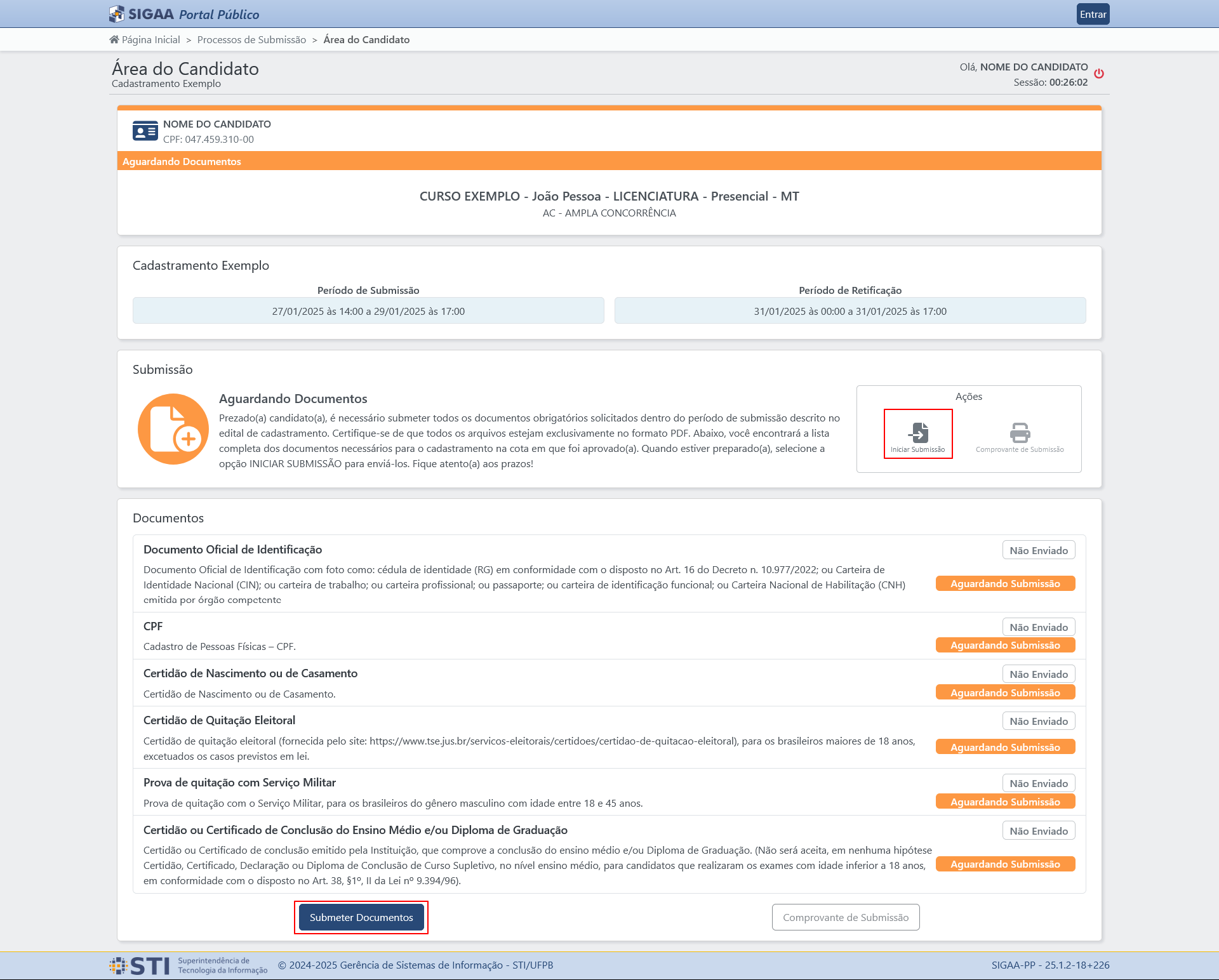
Dica: Esteja atento(a) aos prazos estabelecidos no edital de cadastramento. O formulário para envio de documentos estará disponível somente durante o(s) período(s) especificado(s).
-
No formulário de Envio de Documentos do Candidato, anexe todos os documentos necessários no formato PDF, leia cuidadosamente a declaração na caixa de seleção 'Declaro para os devidos fins de direito...', marque a caixa e clique em Submeter Documentos.
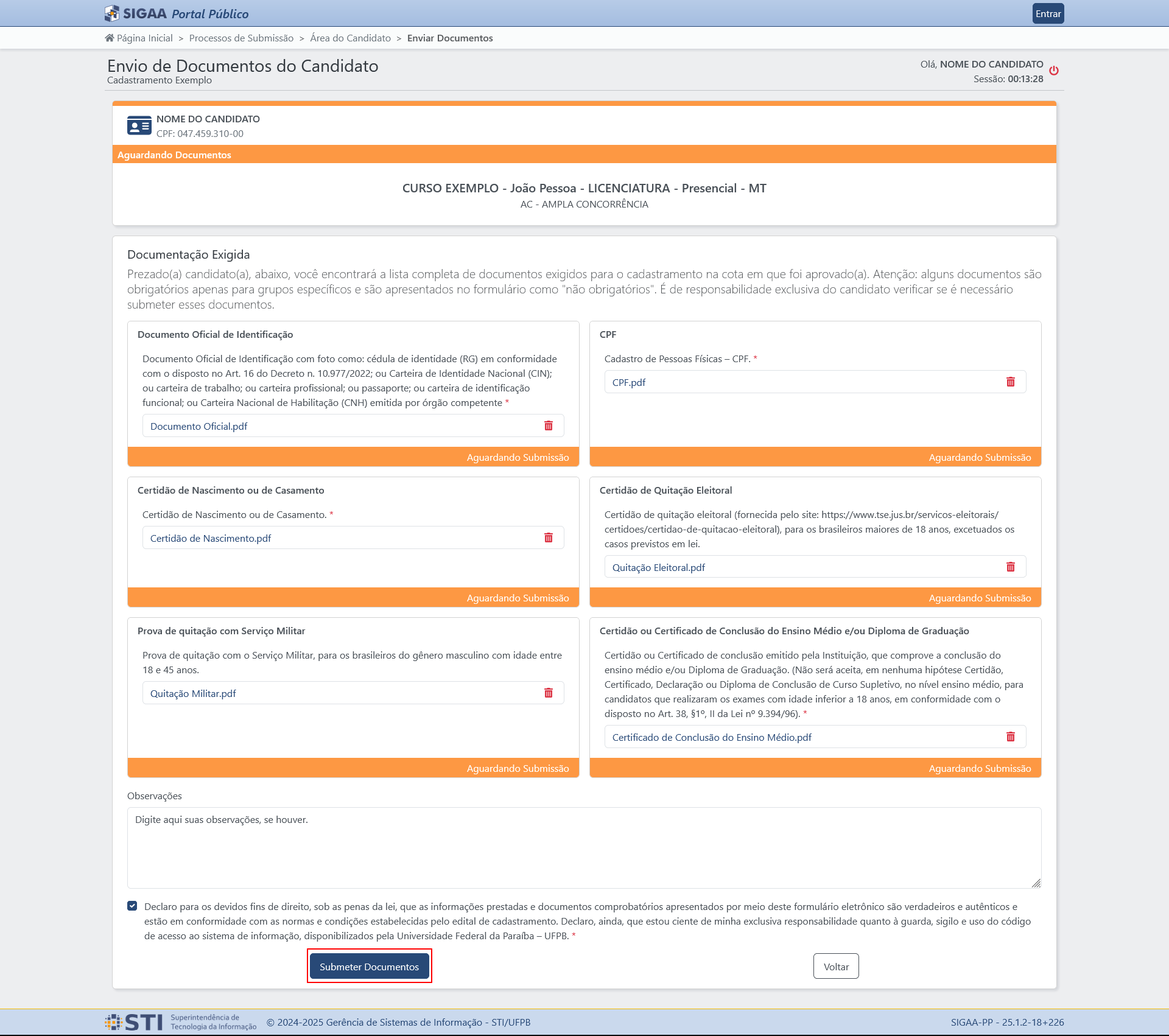
Importante: O candidato deve submeter todos os documentos obrigatórios solicitados (conforme edital
dodeprocesso seletivo)cadastramento) unicamente no formato PDF. Caso um campo exija mais de um documento,esseseles devem serjuntadoscombinados em um único PDF eenviado.enviados.CasoSe ousuáriocandidatonecessiteprecisar explicar aformaorganizaçãocomo está organizada ada documentação,elepode utilizar o campo de texto livre"Observações"es no final do formulário.rio.GerarcomprovanteAtenção: Alguns documentos no formulário são obrigatórios apenas para grupos específicos, mas são exibidos como não obrigatórios. Verifique cuidadosamente se deve ou não submeter esses documentos.
-
Não se esqueça de
submissãconfirmar oÉ importante que ao final doenvio da documentação no modal de confirmação.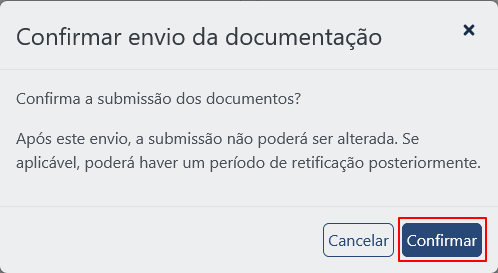
Dica: Se o candidato não anexar algum arquivo não obrigatório, o modal de confirmação informará sobre os documentos não obrigatórios que não foram anexados. Verifique se realmente deseja seguir sem anexar esses arquivos.
-
Após a submissão bem-sucedida do formulário, um alerta será exibido no topo da página, confirmando que os documentos foram enviados corretamente. O candidato será notificado por e-mail assim que a documentação for analisada, informando o resultado da avaliação.

-
Lembre-se de gerar o comprovante de submissão clicando no botão Comprovante de Submissão dentro do card Ações, que está localizado no card Submissão na Área do Candidato.

Dica: Após a submissão da documentação, é essencial que o candidato gere o comprovante de submissão e
guardeo armazene em um local seguro paraposteriorfuturacomprovaçãoreferência, caso seja solicitado.OEste comprovante é a única prova de queo candidato realizouasubmissãdocumentaçãodafoidocumentação,submetida, eessaa responsabilidade pela sua guarda éde inteira eexclusivaresponsabilidadedo candidato.OAcomprovanteSTI nãoseráemitirágeradoesse comprovante emqualqueroutrotempo pela STI.momento.Vídeotutorial
